Реклама
Ако имате Виндовс 10 и наиђете на наизглед нерешив проблем, поново инсталирање оперативног система може бити најбоља опција. Показаћемо вам како да поново инсталирате Виндовс без губитка личних података.
Виндовс 10 није без својих проблема 8 досадних проблема са Виндовсом 10 и како их поправитиНадоградња на Виндовс 10 већини је глатка, али неки корисници ће се увек сусретати са проблемима. Било да је ријеч о трептавом екрану, проблемима са мрежним повезивањем или пражњењем батерије, вријеме је да се ти проблеми ријеше. Опширније и често је тешко утврдити где се налази узрок проблема. Ако је ваш систем добро функционирао када сте га први пут набавили, могли бисте установити да одређени покретач, програм или ажурирање сада стварају проблеме. Реинсталирање Виндовс-а може вам помоћи да то решите.
Ако имате сопствени савет или искуство за поновну инсталацију Виндовс-а, обавестите нас у коментарима испод.
Направите сигурносну копију података
Процес у којем ћемо се укључити теоретски ће задржати ваше личне податке, али ништа никада није сигурно. Најбоље је имати резервну копију само у случају катастрофе. Такође бисте желели да направите резервне копије ствари изван личних података, попут програмских датотека или измена у регистру.
Произвели смо ултимативни водич за израду сигурносних копија за Виндовс 10 Ултимате Водич за израду сигурносних копија за Виндовс 10Сумирали смо све могућности израде сигурносних копија, обнављања, опоравка и поправка које бисмо могли пронаћи у Виндовс-у 10 Користите наше једноставне савете и више никада не очајавајте над изгубљеним подацима! Опширније , тако да је вероватно да се све информације које тражите тамо могу пронаћи. Али прођимо кроз неке кораке.
Резервна копија коју креирате никада не сме бити на истом погону као примарна копија података. Пошто ћете поново инсталирати оперативни систем, системски уређај ће такође бити очишћен. Резервне копије би у идеалном случају требале бити на засебном погону. Ако то није могуће, можете користити мање физичке медије као што је УСБ стицк или се одлучити за интернетску услугу складиштења у облаку.

Ако не желите да размишљате о томе које податке желите да направите сигурносну копију, можда бисте желели да размислите креирање слике вашег система Како да направите ИСО слику свог Виндовс системаТребате направити сигурносну копију и вратити Виндовс без алата за израду сигурносних копија? Време је да научите како да направите ИСО слику свог Виндовс рачунара. Опширније . Ово ће у основи створити тачан дупликат, на који можете да се вратите уколико било шта пође по злу током процеса ресетовања Виндовс.
Алтернативно, можете одабрати и одабрати податке које желите да задржите, те их копирати на диск. Могао би користити помоћни програм треће стране Најбољи софтвер за израду сигурносних копија за ВиндовсВаши подаци су крхки - потребна је само једна мала несрећа да бисте изгубили све. Што више резервних копија направите, то боље. Овдје представљамо најбољи бесплатни софтвер за израду сигурносних копија за Виндовс. Опширније да вам помогнем у томе или можете то учинити ручно.
Које податке требам направити сигурносну копију?
За почетак притисните Виндовс тастер + Е да отворите Филе Екплорер. Вероватно ће већина онога што вам треба бити у мапама попут Документи, Слике, Видео снимци и слично.
Можда бисте желели да размотрите податке апликације вашег инсталираног програма. Ово можете да пронађете притиском на Виндовс тастер + Р да отворите Рун, унос % аппдата% и притискање ок. Вероватно ће бити разврстани у мапе назване по програмеру програма.

Слично томе, отворите Рун поново и потражите директоријум Програм Филес, што ће вероватно бити Ц: \ Програмске датотеке (к86). Овде ћете пронаћи стварне инсталационе датотеке за своје програме, па их копирајте ако их не желите поново да учитате, али и остале ствари попут подешавања или спремања за игру.
На крају, можете и створити сигурносну копију свих подешавања у регистру. Отвори Покрени, унос регедит, и кликните ок покренути уређивач регистра. На левом окну можете десни клик било коју фасциклу и Извези створити копију.
Међутим, запамтите разлог због којег поново инсталирате Виндовс. Нема смисла преносити све ове податке; проблеми које имате сада могу се поново појавити. Лепо је направити резервну копију, али будите опрезни што ћете поново успоставити на другој страни.
Поново инсталирајте Виндовс
Врло је лако поново инсталирати Виндовс. Не морате да преузмете ниједан софтвер и све се то може обавити у неколико кликова.
За почетак притисните Виндовс тастер + И да бисте отворили Подешавања. Иди на Ажурирање и сигурност> Опоравак. Овде ћете наћи две опције.
Опција 1: Ресетујте овај рачунар
Прво је Ресетујте овај рачунар хеадер. Ово ће вратити ваш рачунар на стање произвођача, што значи да ће такође задржати било какву маску која је била тамо када сте први пут добили систем. То могу бити ствари попут програма тестирања или произвођача алата.

Ово се не препоручује, али можете га користити ако желите. Да наставите, кликните на Почети, одаберите Чувај моје датотекеи напредујте кроз чаробњака.
Опција 2: Нови почетак
Алтернативни метод је доступан у истом прозору поставки под Више опција за опоравак. Кликните на Научите како да почнете изнова чистом инсталацијом Виндовс-а. Питаћете да ли желите да пребаците апликације, па кликните на да покренути Виндовс Дефендер. Сада кликните Почети.
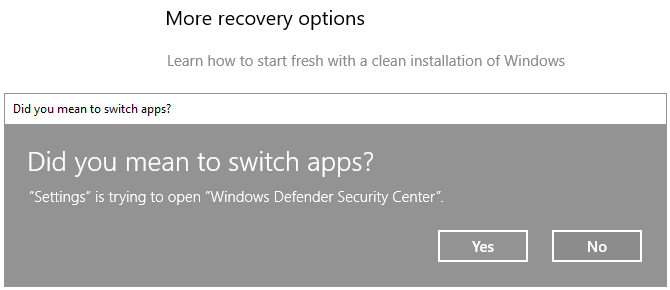
Наставите да притискате Следећи да бисте наставили кроз чаробњака, примећујући информације у свакој фази. Добиће вам листу свих ваших програма који ће бити деинсталирани. Погледајте наше Водич за скупну инсталацију програма Како скупно инсталирати и деинсталирати Виндовс програмеМасовни програм за инсталирање или деинсталацију може вам уштедети доста времена. Сећате се последњег пута када сте поставили нови рачунар? Научићемо вас како да брзо извршите ове задатке. Опширније за брз начин да их вратите након што ресетујете Виндовс.
Ова метода ће задржати ваше личне податке и подразумеване Виндовс програме, заједно са осигуравањем да ваш систем користи најновију верзију оперативног система Виндовс.
Потпуно чист систем
Процес је завршен, сада ћете покренути потпуно чисту верзију оперативног система Виндовс 10, са вашим личним подацима нетакнутима.
Ако би све прошло по плану, требало би и пронађите сигурносну копију вашег система у Виндовс.олд директоријум на вашем Ц погону. Иако је ово згодно, ово није резервна опција на коју бисте се требали ослонити! Виндовс 10 брише ову мапу након 10 дана, тако да ако желите нешто дуже да задржите, извадите датотеке.
Ако желите, можете поново инсталирати старе програме и пренијети податке које сте претходно направили сигурносну копију. Међутим, имајте на уму да ћете бити избирљиви са овим. Нема смисла све враћати на начин на који је то било након што сте тек поново инсталирали Виндовс.
Не занима вас задржавање личних података и тражење још више начина за ресетовање Виндовс-а 10? Проверити више начина за ресетовање Виндовс 10 и поновну инсталацију испочетка 4 начина за ресетовање фабрике на рачунар са системом Виндовс 10Желите знати како фабрички ресетовати рачунар? Показујемо вам најбоље методе за ресетовање Виндовс рачунара помоћу система Виндовс 10, 8 или 7. Опширније у нашем водичу.
Да ли вам је икада требало да поново инсталирате Виндовс и сачувате своје личне податке? Који метод сте користили да бисте то постигли?
Јое је рођен са тастатуром у рукама и одмах је почео да пише о технологији. Сада је слободни писац. Питајте ме за Лоом.


